

スマートフォンをベッドサイドに置いたり、オフィスのデスクで充電したりする人にとって、「iOS 17」の「スタンバイ」は持ってこいの機能だ。
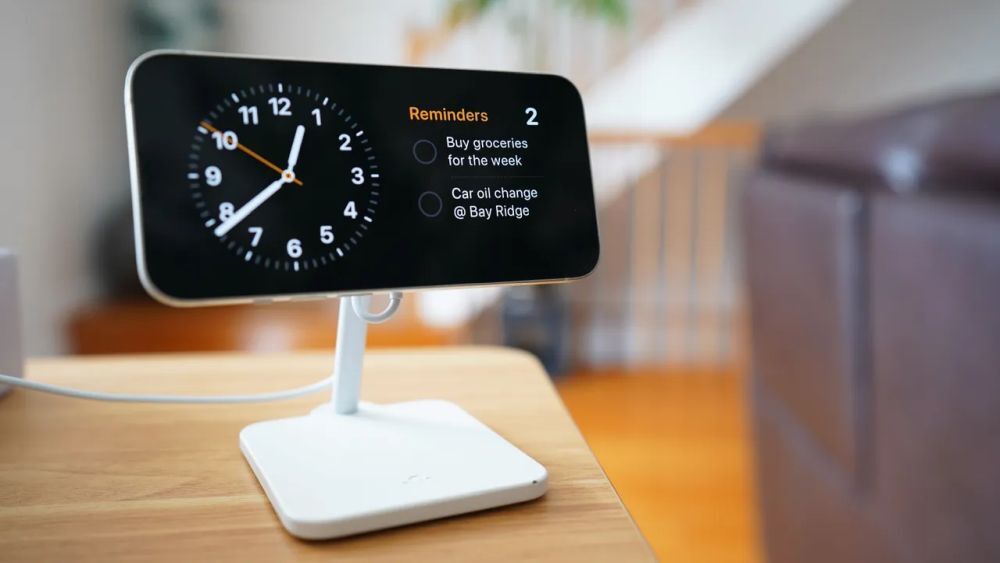
米国時間9月12日に行われたAppleの新製品発表に続いて18日にリリースされたiOS 17では、「iPhone」を「MagSafe」充電器やQi対応ワイヤレス充電パッド、有線の充電器に横向き(ランドスケープモード)に置くと、スタンバイが有効になり、通常であれば何も表示されないはずのロック画面が、一目で情報を確認できるインタラクティブなウィジェットウィンドウに変身する。
この機能は、近年登場したほとんどのiPhoneで利用可能だ。その方法を以下で説明する。
iOS 17ではスタンバイはデフォルトでオンになっているが、オフにしたい場合は、「設定」を開いて下にスクロールし、「スタンバイ」画面に移動したら、オン/オフのスイッチを切り替える。
このページにはほかにも、「夜間モード」(暗い環境にいるときに、画面を明るい色合いから赤みのある色合いに切り替える)と「通知を表示」のオン/オフを切り替えるスイッチもある。
「通知を表示」の設定では、重要な通知をスタンバイで表示させることができる。iPhoneのロック画面と同じように、通知をタップして展開し、プレビューを表示させることも可能だ。
スタンバイは、サポート対象のiPhoneが、横向きで充電されているときに機能する。充電には、MagSafe充電ドック、Qi規格に対応したワイヤレス充電パッド、あるいは標準の「Lightning」ケーブルのどれを使用しても構わない。
両方の条件を満たすと、スタンバイが自動的に有効になり、iPhoneのロック画面が時刻や日付、温度を表示するワイドスクリーンのステータスハブに変身する。
MagSafe認証を取得した充電ドックを使用する場合に、注目すべき利点が1つある。位置認識だ。iPhoneを複数のMagSafeアクセサリー(例えば、ワークデスクとベッドサイド、キッチンに1つずつ)にドッキングする場合、それぞれのMagSafeで設定したスタンバイの設定が自動的に表示される。
ドッキングした状態でiPhoneを横方向にスワイプすると、以下の3種類のスタンバイパネルが順番に表示される。

iPhoneのスタンバイの設定で「通知を表示」がオンになっている場合、デバイスが充電されているときに、受信メッセージとアラートが表示される。
プライバシーが気になるという人は、「タップしたときのみプレビューを表示」をオンにするといい。通知の全文を確認するには、「Touch ID」や「Face ID」によるデバイスのロック解除が必要になる。
スタンバイは、iOS 17にアップグレード可能なすべてのiPhoneでサポートされる。つまり、2023年のモデルから「iPhone XR」「iPhone SE(第2世代)」まで、多くのモデルが対象になる。
スタンバイは、常時表示ディスプレイに対応する機種(本稿執筆時点では「iPhone 14 Pro」と「iPhone 14 Pro Max」)でのみ、常時表示される。それよりも古いモデルの場合、スタンバイは30秒間操作がないと自動的にオフになる。
スタンバイは、MagSafe認証を取得した充電器、従来のQi対応ワイヤレス充電パッド、有線の充電器で動作する。スタンバイを起動するには、iPhoneを横向きにして、スタンドなどに立てかけるだけでいい。MagSafeの位置認識を利用したい場合は、MagSafe充電器が必要になる。
この記事は海外Red Ventures発の記事を朝日インタラクティブが日本向けに編集したものです。
CNET Japanの記事を毎朝メールでまとめ読み(無料)
 心と体をたった1分で見える化
心と体をたった1分で見える化
働くあなたの心身コンディションを見守る
最新スマートウオッチが整える日常へ
 ひとごとではない生成AIの衝撃
ひとごとではない生成AIの衝撃
Copilot + PCならではのAI機能にくわえ
HP独自のAI機能がPCに変革をもたらす
 メルカリが「2四半期連続のMAU減少」を恐れない理由--日本事業責任者が語る【インタビュー】
メルカリが「2四半期連続のMAU減少」を恐れない理由--日本事業責任者が語る【インタビュー】
 なぜPayPayは他のスマホ決済を圧倒できたのか--「やり方はADSLの時と同じ」とは
なぜPayPayは他のスマホ決済を圧倒できたのか--「やり方はADSLの時と同じ」とは
 AIが通訳するから英語学習は今後「オワコン」?--スピークバディCEOの見方は
AIが通訳するから英語学習は今後「オワコン」?--スピークバディCEOの見方は
 パラマウントベッド、100人の若手が浮き彫りにした課題からCVCが誕生
パラマウントベッド、100人の若手が浮き彫りにした課題からCVCが誕生
 野村不動産グループが浜松町に本社を「移転する前」に実施した「トライアルオフィス」とは
野村不動産グループが浜松町に本社を「移転する前」に実施した「トライアルオフィス」とは
 「ChatGPT Search」の衝撃--Chromeの検索窓がデフォルトで「ChatGPT」に
「ChatGPT Search」の衝撃--Chromeの検索窓がデフォルトで「ChatGPT」に
 「S.RIDE」が目指す「タクシーが捕まる世界」--タクシー配車のエスライド、ビジネス向け好調
「S.RIDE」が目指す「タクシーが捕まる世界」--タクシー配車のエスライド、ビジネス向け好調
 物流の現場でデータドリブンな文化を創る--「2024年問題」に向け、大和物流が挑む効率化とは
物流の現場でデータドリブンな文化を創る--「2024年問題」に向け、大和物流が挑む効率化とは
 「ビットコイン」に資産性はあるのか--積立サービスを始めたメルカリ、担当CEOに聞いた
「ビットコイン」に資産性はあるのか--積立サービスを始めたメルカリ、担当CEOに聞いた
 培養肉の課題は多大なコスト--うなぎ開発のForsea Foodsに聞く商品化までの道のり
培養肉の課題は多大なコスト--うなぎ開発のForsea Foodsに聞く商品化までの道のり
 過去の歴史から学ぶ持続可能な事業とは--陽と人と日本郵政グループ、農業と物流の課題解決へ
過去の歴史から学ぶ持続可能な事業とは--陽と人と日本郵政グループ、農業と物流の課題解決へ
 通信品質対策にHAPS、銀行にdポイント--6月就任のNTTドコモ新社長、前田氏に聞く
通信品質対策にHAPS、銀行にdポイント--6月就任のNTTドコモ新社長、前田氏に聞く
 「代理店でもコンサルでもない」I&COが企業の課題を解決する
「代理店でもコンサルでもない」I&COが企業の課題を解決する